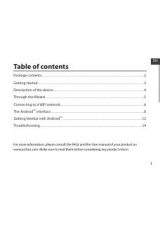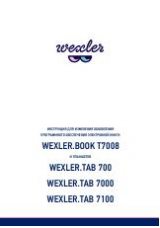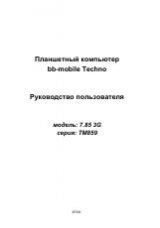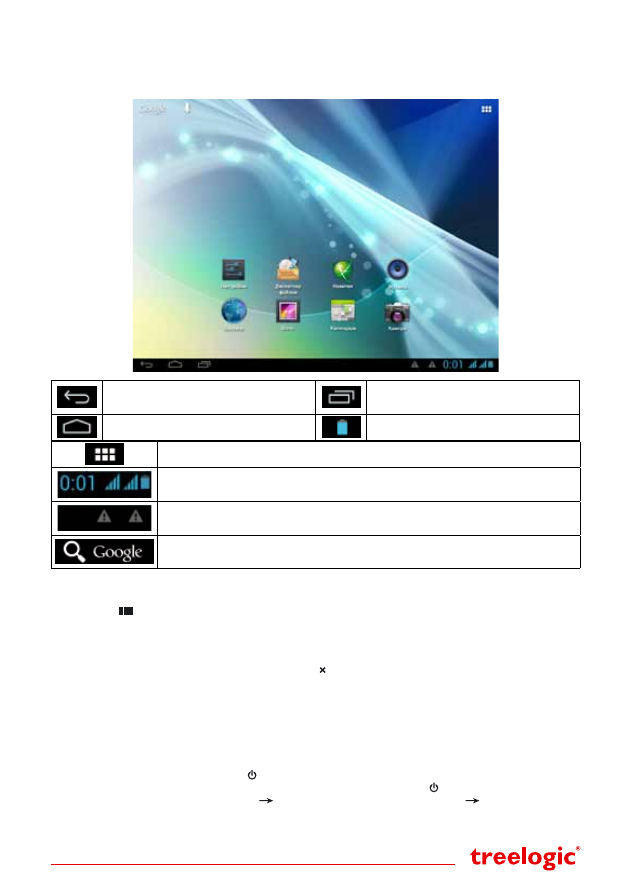
Страница 3
Основной интерфейс
Основной интерфейс отображается после включения планшетного компьютера. На нем отображаются
виджеты, ярлыки приложений, значки состояния и другие элементы. Проведите пальцем горизонтально
по экрану, чтобы перейти к левым или правым дополнительным экранам.
Возврат
. Нажмите, чтобы вернуться в
предыдущее меню
Диспетчер задач.
Нажмите для вызова
списка приложений, с которыми недавно
работал пользователь
Домой.
Нажмите, чтобы перейти на
главный экран
Заряд батареи.
Отображает текущий
уровень заряда батареи
Приложения
. Нажмите, чтобы перейти к списку приложений и виджетов
Системная информация.
Зона отображения информации об уровне сигнала,
текущем уровне заряда батареи и текущем времени
Зона уведомлений и значков состояния.
Зона отображения
значков состояния и уведомлений.
Поиск.
Используется для вызова панели поиска Google. Позволяет искать файлы
и приложения на устройстве, а также осуществлять поиск в Интернете.
Дополнительные настройки и операции
Добавление ярлыков приложений и виджетов на основной экран.
Перейдите в
«Приложения»
, на-
жав значок
[
]
. В данном меню доступны две закладки: «Приложения» и «Виджеты». Выберите эле-
мент, который Вы хотите разместить на основном экране. Нажмите и удерживайте его, пока не появится
панель основных экранов. Переместите элемент на один из экранов и отпустите.
Удаление элементов основного экрана.
Выберите и удерживайте элемент, который хотите удалить.
В верхней части экрана появится значок удаления
[ ]
. Перетащите на него элемент и отпустите.
Установка обоев.
Нажмите и удерживайте палец в любой точке на основном экране. На экране по-
явится меню
«Установка обоев»
. Выберите источник изображений: «Галерея», «Живые обои», «Обои»
и установите понравившееся изображение.
Подключение к сети Интернет
Установка Sim-карт
Выключите планшет, нажав кнопку
[ ]
. Вставьте SIM-карту в специальный слот. Также Вы можете
установить вторую SIM-карту. Вновь включите планшет, нажав кнопку
[ ]
. В настройках устройства
проследуйте по цепочке:
«Настройки»
«Беспроводные средства и сети»
«Управление SIM-
картами»
и задайте SIM-карту по умолчанию для голосовых вызовов, видеовызовов, отправки SMS/
MMS и передачи данных по мобильной сети. После этого Вы можете использовать планшет в качестве
мобильного телефона: звонить, отправлять сообщения и, используя 3G-модем, выходить в Интернет.